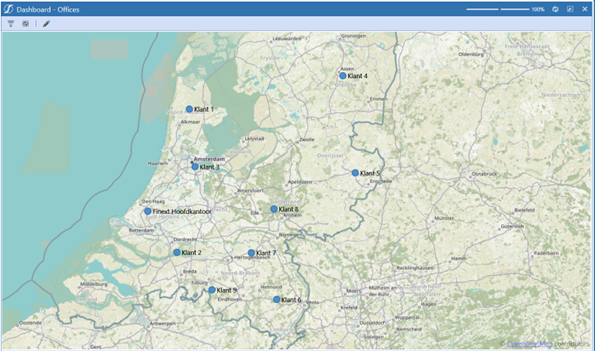Die Markierung von Standorten auf der Karte macht Ihre Daten greifbar und übersichtlich. In dieser Schritt-für-Schritt-Anleitung zeigen wir Ihnen, wie Sie mühelos eine Karte erstellen, GPS-Koordinaten integrieren und anklickbar machen. Die perfekte Grundlage!
GPS-Koordinaten
Um Standorte auf der Karte zu markieren, benötigen wir natürlich GPS-Koordinaten. Gehen Sie zu Google Maps, klicken Sie mit der rechten Maustaste auf den gewünschten Ort und kopieren Sie einfach die Koordinaten aus dem Menü.

Abmessungen
Navigieren Sie zu Ihrer Entitätsdimension und klicken Sie dann auf "Rasteransicht". Verwenden Sie den "Mitgliederfilter", um Entitäten für Ihre Karte auszuwählen. Filtern Sie nach den Eigenschaften Name, Beschreibung und Text 5. Geben Sie die GPS-Koordinaten in Text 5 für jedes Objekt ein.
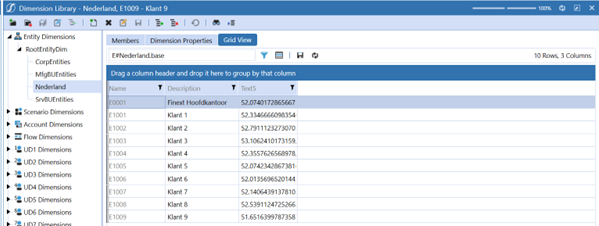
Codierung
Erstellen Sie eine neue Geschäftsregel, nennen Sie sie "MapLoc", und legen Sie als Typ "Dashboard-Datensatz" fest. Fügen Sie das vorbereitete Skript in Ihre neue Geschäftsregel ein.
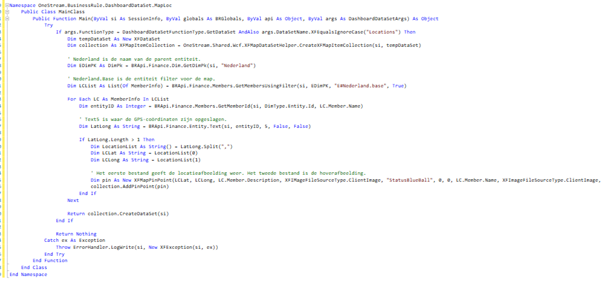
Datenadapter
Navigieren Sie zu "Application Dashboards", wählen Sie die DMU aus und erstellen Sie einen neuen Datenadapter namens "LocationsMap". Füllen Sie die Felder wie im Beispiel unten gezeigt aus.
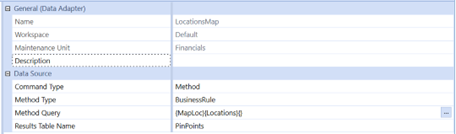
Karte Komponente
Erstellen Sie eine neue Kartenkomponente und konfigurieren Sie sie wie unten gezeigt.
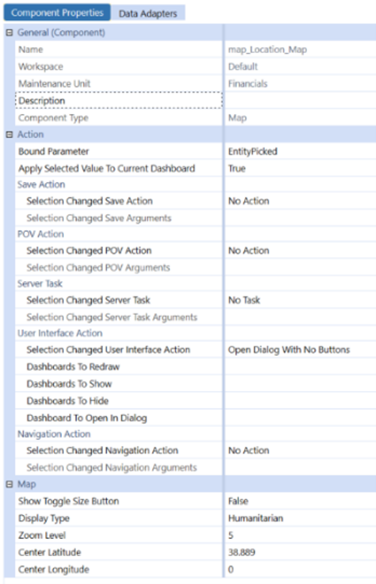
Endgültiges Ergebnis
Zum Schluss fügen Sie Ihre Karte zu den Komponenten Ihres Dashboards hinzu, und das war's! Mit dieser Karte als Grundlage können Sie Entfernungen zwischen Standorten berechnen, BI-Viewer für Standortpunkte öffnen und vieles mehr!